
Inhaltsverzeichnis:
- Autor John Day [email protected].
- Public 2024-01-30 07:18.
- Zuletzt bearbeitet 2025-01-23 12:52.
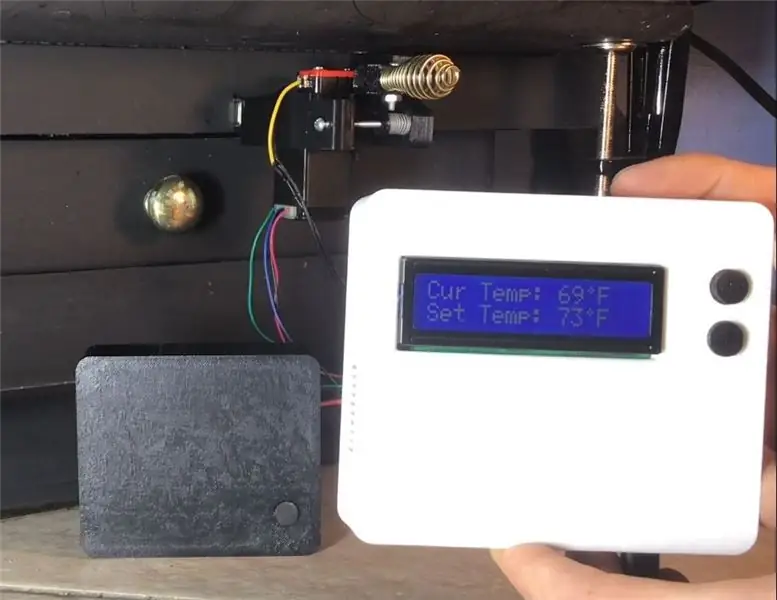


Für mein Mechatronik-Klassenprojekt habe ich beschlossen, einen automatischen Holzofen-Thermostat mit einem WiFi-fähigen Arduino mit einem PID-Controller zu entwerfen und zu erstellen, der einen Schrittmotor antreibt, um die Dämpferposition auf meinem Holzofen zu steuern. Es war eine sehr lohnende Erfahrung und Reise und ich habe dabei viel gelernt! Ich möchte die Details des Projekts mitteilen und wie Sie es an Ihre eigene Anwendung anpassen/anpassen können.
Schritt 1: Zubehör


Ich werde eine Liste der Verbrauchsmaterialien bereitstellen, die ich zum Erstellen dieses Controllers verwendet habe, zusammen mit allen Schaltplänen und Designdateien, die ich auf dem Weg verwendet habe.
Lieferungen:
- 1 NodeMCU-Board - Zum Antreiben des Steppers und zum Ausführen des PID-Controllers - Banggood
- EasyDriver Modul Schrittmotortreiber - Amazon
- NEMA 11 Schrittmotor - Amazon
- 1 Wemos D1 Mini Board - Für Temperatursensor und LCD-Display - Banggood
- DHT11 Temperatur- und Feuchtigkeitssensor - Amazon
- 16x2 LCD-Display - Amazon
- LCD i2c Adapter - Reduziert die Anzahl der LCD-Anschlusspins - Amazon
- 12-V-Netzteil - zur Stromversorgung von Easy Driver
- Verschiedene Widerstände - Amazon
- PN2222A oder gleichwertiger Transistor - Amazon
- Verschiedene Widerstände
- 3 digitale Tasten - Amazon
- 1 rechteckiger Neodym-Magnet - Amazon
- Leiterplatten - Gerber-Dateien enthalten - JLCPCB verwenden, um zu bestellen - Weitere Details unten
- Feder für Stepper Umlenkrollenspanner
- Maschinenschraube zum Spannen von Spannrolle und Spannwelle
3D-gedruckte Komponenten (STLs enthalten):
- Stepper Damper Controller Baugruppe
- Riemenscheiben
- Schrittmotor-Controller-Gehäuse
- Gehäuse für Thermostat / Temperatursensor
Werkzeuge:
- Lötkolben
- Schraubendreher
Arduino-Code:
Wird im letzten Schritt für die Programmierung der beiden Mikrocontroller bereitgestellt
App:
Blynk- Diese App wird verwendet, um zwischen dem Temperatursensor und dem Klappenregler zu kommunizieren und die Geräte über die App steuern zu können
Schritt 2: Leiterplatten bestellen

Als erstes sollten Sie die benutzerdefinierten Leiterplatten von JLCPCB bestellen. Sie haben extrem wettbewerbsfähige Kosten und eine extrem schnelle Abwicklung. Ich habe meine Leiterplatten innerhalb von 4 Tagen oder nach der Bestellung erhalten.
- Erstellen Sie ein Konto bei JLCPCB.
-
Laden Sie die angehängten Gerber-Dateien einzeln auf ihre Website hoch und wählen Sie jeweils die gewünschte Anzahl aus.
Die Standardwerte für alle Optionen funktionieren einwandfrei
Schritt 3: 3D-Druckteile


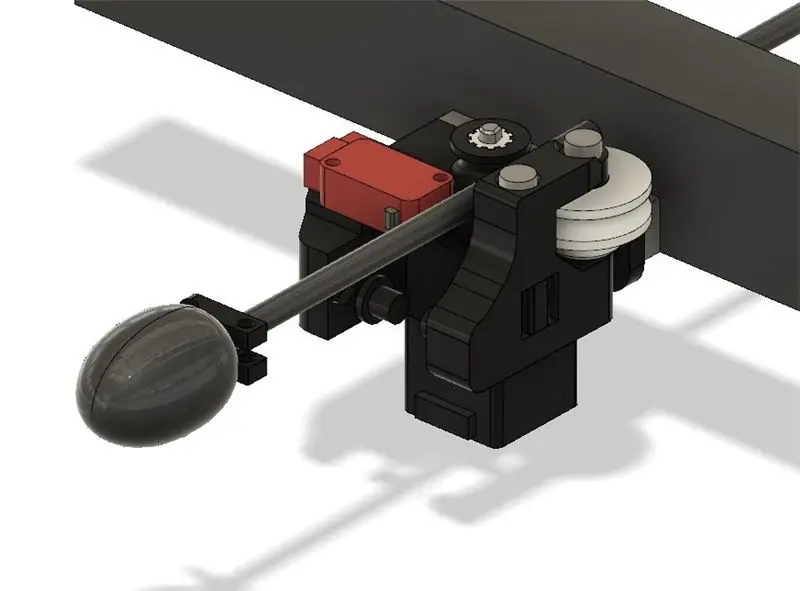
Wenn Sie einen 3D-Drucker haben, großartig! Drucken Sie einfach alle STL-Dateien mit PLA oder ABS (ich habe ABS verwendet). Wenn nicht, gibt es viele Online-Dienste für 3D-Drucker. Ich kann sie bei Bedarf sogar für Sie ausdrucken - Link zum Anfrageformular.
Meine Website: www. NESCustomDesign.com
Montieren Sie die Teile für den Schrittantrieb.
Schritt 4: Lötkreise und Leiterplatten



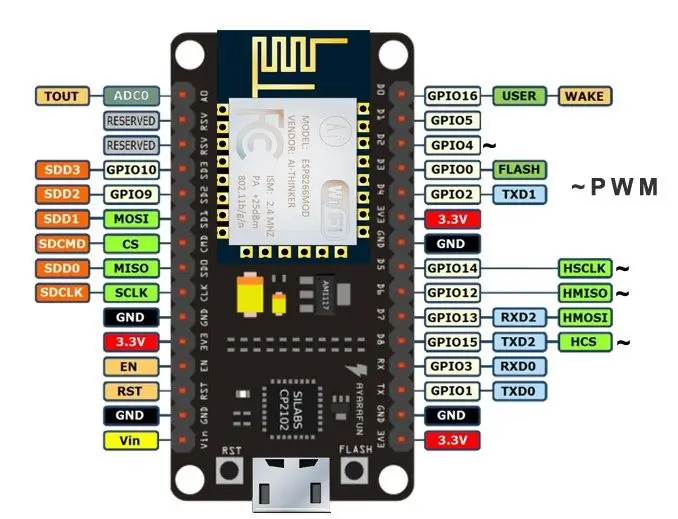
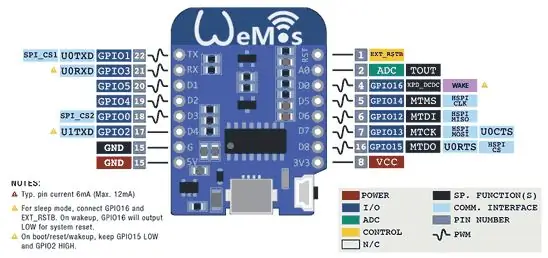
Verwenden Sie die beigefügten Schaltpläne, Bilder und Videos als Richtlinie, wenn Sie die Komponenten auf der Platine platzieren. Löten Sie alle Komponenten an Ort und Stelle.
Schritt 5: Klappenregler und Thermostat programmieren - NodeMCU
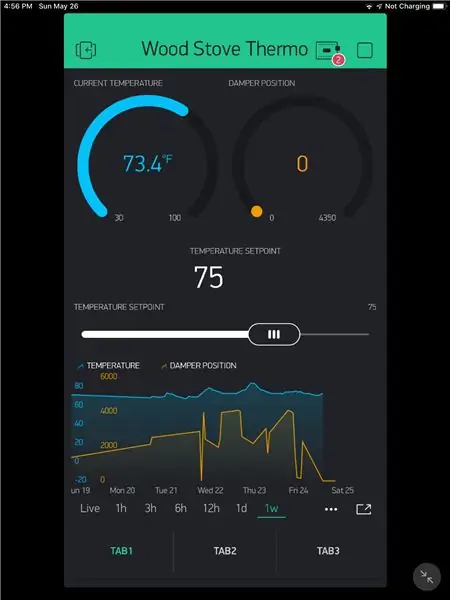
Verwenden Sie die Arduino IDE, um die NodeMCU und Wemos D1 Mini mit den bereitgestellten entsprechenden Codes zu programmieren. Die spezifischen Blynk-Authentifizierungstoken, die jedem Ihrer Mikrocontroller zugewiesen sind, müssen ebenso wie Ihre WLAN-Anmeldeinformationen in jeder der.ino-Dateien für den Klappenregler und den Thermostat-Temperatursensor angepasst werden.
Die folgenden Abschnitte zeigen die Bereiche, die angepasst werden müssen, um Ihre WLAN- und Blynk-Anmeldeinformationen widerzuspiegeln.
// ************************** WLAN-Setup ****************** **************************
// Heim-WLAN #define wifi_ssid "WiFi_SSID" #define wifi_pass "WiFi_Pass" wifiTimeout = 8000; // ************************************************ ************************************ // ********** ****************** Blynk-Setup **************************** ************* #define BLYNK_PRINT Serial #include char temp_auth = "Ihr_Thermostat_Blynk_Auth_Token"; charofen_auth = "Ihr_Damper_Control_Blynk_Auth_Token"; // Geben Sie den virtuellenPin auf diesem ESP8266 WidgetBridge CurrTempBridge (V20) an; WidgetBridge setPointBridge(V24); BlynkTimer-Timer; // ************************************************ ************************************


Zweiter Preis bei der IoT Challenge
Empfohlen:
Einen Arduino-Gitarren-Tuner herstellen – wikiHow

So bauen Sie einen Arduino-Gitarren-Tuner: Dies sind die Anweisungen, um einen Gitarren-Tuner aus einem Arduino und mehreren anderen Komponenten zu machen. Mit Grundkenntnissen in Elektronik und Codierung können Sie dieses Gitarrenstimmgerät herstellen. Zuerst müssen Sie wissen, was die Materialien sind. Ma
Arduino automatischen Temperatur- und Feuchtigkeitsregler herstellen - Gunook

Wie erstelle ich Arduino automatischen Temperatur- und Feuchtigkeitsregler: 1
Automatischen Seifenspender herstellen - wikiHow

Wie man einen automatischen Seifenspender herstellt: HALLO DORT, In diesem Tutorial zeige ich Ihnen, wie Sie einen automatischen kontaktlosen Seifenspender herstellen können, der vollständig selbstgemacht ist. Lassen Sie sich also inspirieren…..! Sie können auch zusehen
Einen automatischen Tablettenspender herstellen – wikiHow

Wie man einen automatischen Pillenspender herstellt: Dies ist mein automatischer Pillenspender. Ich habe das für ein Projekt in meiner Schule gemacht. Der Grund, warum ich es gemacht habe, war, dass die Großmutter meines Freundes viele Pillen nehmen muss und es für sie sehr schwierig ist zu wissen, welche sie zu dieser Zeit nehmen muss
Einen automatischen Fischfutterautomat herstellen – wikiHow

Wie man einen automatischen Fischfutterautomat herstellt: Im Rahmen unseres Ingenieurstudiums wurden wir gebeten, ein Arduino oder / und eine Himbeere zu verwenden, um ein tägliches Problem zu lösen. Die Idee war, etwas Nützliches zu machen, an dem wir interessiert sind. Wir wollten um ein echtes Problem zu lösen. Die Idee, ein Auto zu machen
